Настройка Loupedeck LIVE и Loupedeck CT с помощью Final Cut Pro
Цветовые колеса Final Cut Pro не работают.
Чтобы начать работу с цветовыми кругами, включите их в настройках:
- Откройте Final Cut Pro X
- Перейдите в Final Cut Pro -> «Настройки» -> «Основные» -> «Коррекция цвета».
- Выберите «Цветовые круги» и примите
Примечание. Пожалуйста, перезапустите программу Loupedeck после внесения изменений в настройки FCP.
Loupedeck не имеет необходимых разрешений.
Loupedeck требуются достаточные разрешения на вашем компьютере для отправки определенных типов команд.
- Откройте системные настройки
- Выберите Безопасность и конфиденциальность
- Выберите Конфиденциальность
- Перейти к специальным возможностям
- Найдите Loupedeck, поставьте галочку и подайте заявку.
В некоторых версиях macOS требуется добавить Loupedeck в настройках автоматизации (Системные настройки -> Безопасность и конфиденциальность -> Конфиденциальность -> Автоматизация), убедитесь, что в разделе «Установщик» установлен флажок «Системное событие».
Примечание. Пожалуйста, перезапустите программу Loupedeck после внесения изменений в Системные настройки.
Папка Final Cut Pro Command Sets отсутствует
Отсутствующая папка наборов команд означает, что файл ярлыка наборов команд Loupedeck не был правильно установлен во время установки. Это означает, что Final Cut Pro не может получить доступ к папке, и некоторые действия могут выполняться не так, как предполагалось.
Если папка с набором команд Final Cut Pro отсутствует, вот несколько шагов, чтобы решить проблему:
- Создание отсутствующей папки вручную в следующем месте: /Users /"имя пользователя "/Library/Application Support/Final Cut Pro/Command Sets
- Загрузите файл набора команд по этой ссылке и скопируйте загруженный файл во вновь созданную папку.
- Выберите Loupedeck в Final Cut Pro -> Наборы команд.
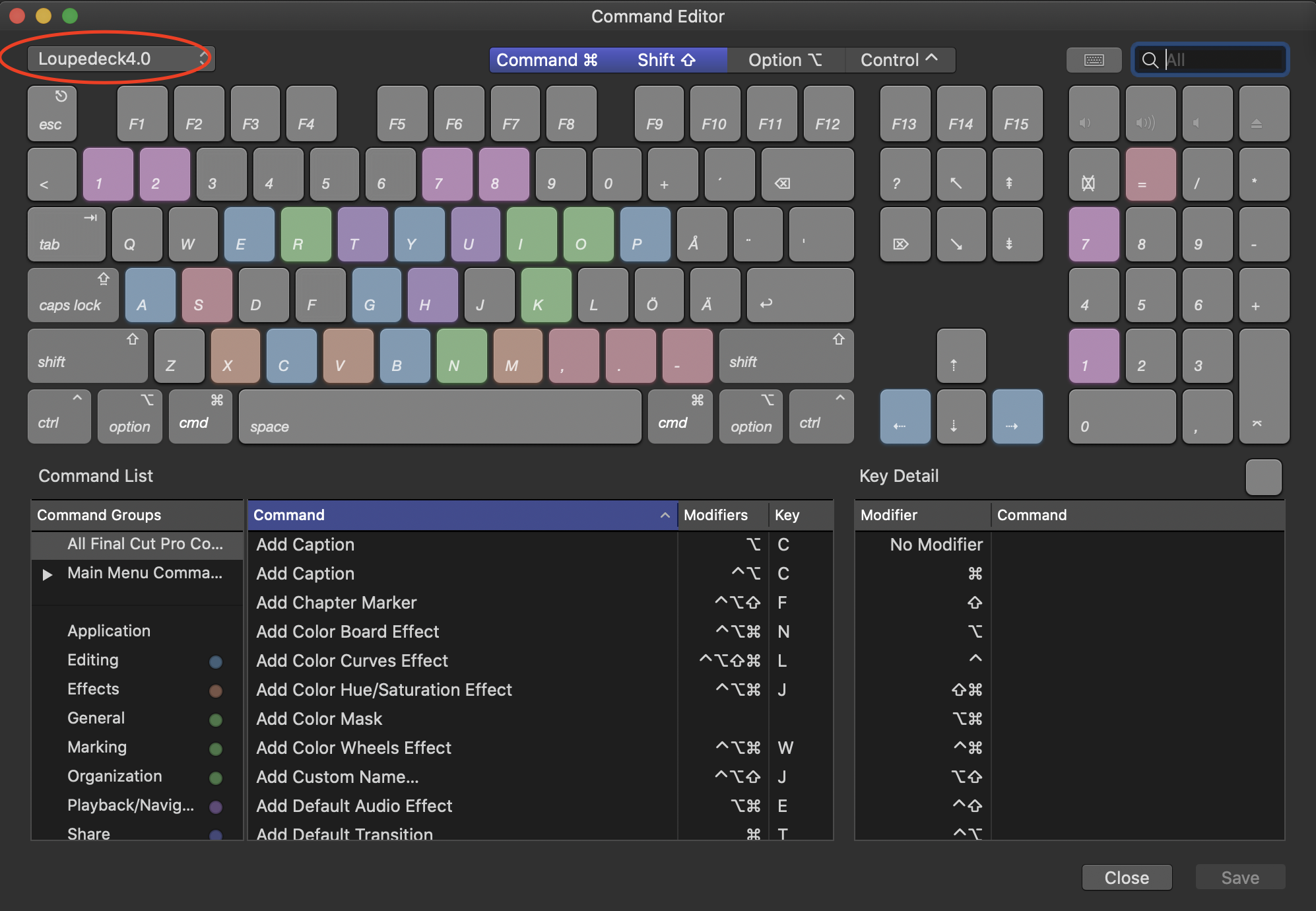
Примечание. Пожалуйста, перезапустите программное обеспечение Loupedeck , если вы внесли изменения в наборы команд в структуре папок Mac.
Минимальные требования к установке
Final Cut Pro
ПОДДЕРЖКИ LOUPEDECK:
- Mac® OS X 10.14 или новее
- Apple® Final Cut Pro X (самая последняя версия)
СОВЕТ MAC: устанавливайте приложения в папку Applications. В противном случае программное обеспечение Loupedeck не сможет обнаружить программное обеспечение для редактирования на вашем компьютере.
Loupedeck не работает в MacOS 10.13 и более ранних версиях.
Как настроить
Final Cut Pro
КАК НАСТРОИТЬ LOUPEDECK:
- Загрузите и установите последнюю версию ПО Loupedeck , посетив сайт www.loupedeck.com/en/setup.
- Подключите USB-кабель к USB-порту вашего компьютера
КАК НАСТРОИТЬ LOUPEDECK С APPLE FINAL CUT PRO:
- Откройте Final Cut Pro
- Перейдите в Final Cut Pro -> «Настройки» -> «Основные» -> «Коррекция цвета».
- Выберите «Цветовые круги» и примите
- Убедитесь, что Loupedeck набор команд выбирается в Меню - Final Cut Pro - Команды.
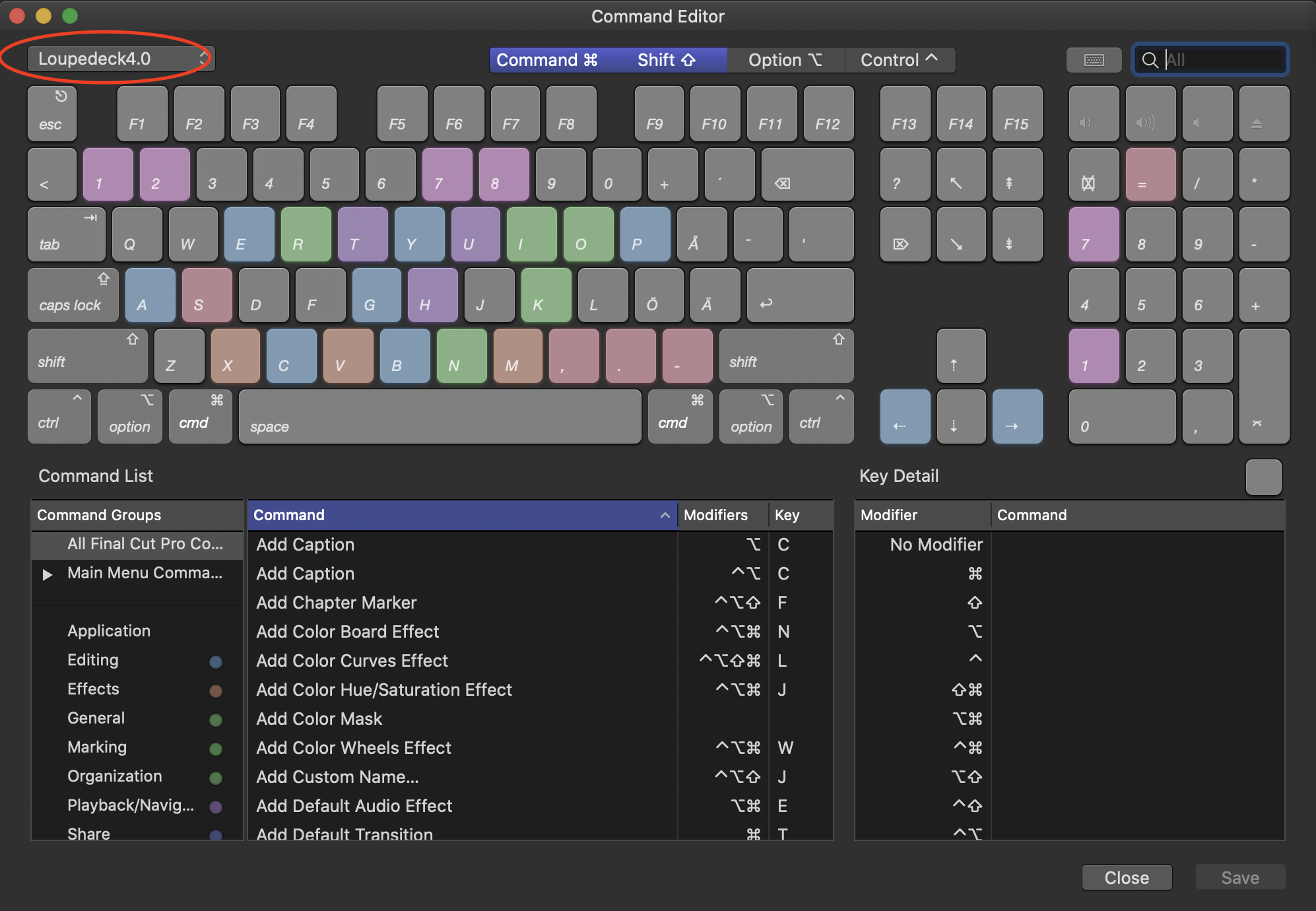
Loupedeck требуются достаточные разрешения на вашем компьютере для отправки определенных типов команд.
- Откройте системные настройки
- Выберите Безопасность и конфиденциальность
- Выберите Конфиденциальность
- Перейти к специальным возможностям
- Найдите Loupedeck, поставьте галочку и подайте заявку.
Профиль по умолчанию
Final Cut Pro
Профиль по умолчанию, который вы получаете с Loupedeck , может не на 100% соответствовать вашим потребностям и рабочему процессу, но не беспокойтесь: вы можете свободно настроить Loupedeck по своему вкусу. Мы понимаем, что у людей разные потребности, рабочие процессы и проекты, поэтому не стесняйтесь вносить изменения! Наличие того, что важно для вас, там, где это важно, и запоминание этого ускорит ваш рабочий процесс.
У вас может быть несколько профилей. Используйте Loupedeck Setup, чтобы сделать профиль идеальным для вас — или несколько, если хотите — и сохраните их (например, во встроенной памяти CT).
Loupedeck не предназначен для полного отказа от использования мыши. Кроме того, с некоторыми функциями Loupedeck работает лучше всего, когда ему немного помогает ваша мышь (например, выбор клипа с помощью мыши и последующая работа с клипом с помощью Loupedeck ). Тем не менее , с некоторыми действиями Loupedeck снимает нагрузку с мыши — например, навигация по временной шкале, перемещение клипов, настройка цвета, настройка переходов и т. д.
Элементы управления временной шкалой
Final Cut Pro
Существует несколько способов навигации по временной шкале и по клипам. Вам просто нужно найти то, что лучше всего подходит в зависимости от ситуации и необходимого контроля.
Для навигации можно использовать кнопки ИЛИ диски.
- Точки редактирования
- Ключевые кадры
- Маркеры
- 1 кадр
- 10 кадров
- Подрамники
- Клипы
- Масштаб временной шкалы
- Высота аудио дорожек
- Отрегулируйте высоту клипа
Кроме того, вы можете использовать кнопки для перехода между следующими событиями временной шкалы:
- Начало и конец временной шкалы
- Точка входа/выхода.
Челночное колесо (CT)
Final Cut Pro
Для навигации по большому количеству материала лучше всего подойдет КОЛЕСО ШАТТЛ, поскольку оно ускоряется в зависимости от того, насколько сильно вы поворачиваете колесо. Максимальная скорость, при которой курсор воспроизведения прыгает между точками редактирования, достигается при повороте колеса на 90 градусов. Отпускание колеса мгновенно останавливает головку воспроизведения.
Если вы пропустили свой точный кадр, Fn + вращение колеса челнока доставит вас туда, или вы можете использовать квадратные кнопки C + D, или вы назначаете навигацию по 1 кадру на циферблат по своему вкусу.
Нажатие на колесико Shuttle позволяет переключаться между режимами «Воспроизведение» и «Пауза».
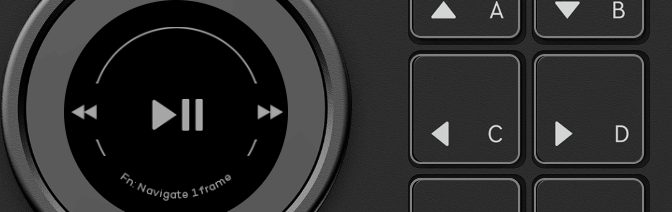
Навигационное колесо (CT)
Final Cut Pro
Для точного управления мы предлагаем использовать предустановленное НАВИГАЦИОННОЕ КОЛЕСО с двумя функциями Навигация 1 и 10 кадров.
Щелкнув в любом месте колесика, вы можете переключаться между этими двумя функциями.
Синяя дуга выделяет активную функцию.
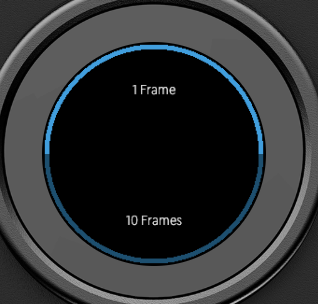
Цветокоррекция
Final Cut Pro
Вы можете получить доступ ко всем 4 цветовым колесам, цветовой доске, цветовым кривым и кривым оттенка/насыщенности со всеми устройствами Loupedeck .
- Регулировка цветовых колес доступна для глобальных настроек, теней, полутонов и бликов .
- Яркость
- Насыщенность,
- Контраст
- Температура
- Оттенок
- Значения RG и B отдельно
- Доступ к цветовой доске, цветовым кривым и кривым насыщенности оттенков можно получить с помощью функции «Перетаскивание мышью». Точку на кривой можно сдвинуть по осям x и y с помощью циферблата.
Color Board (CT и LIVE)
Final Cut Pro
Color Inspector автоматически открывается в FCPX, когда вы нажимаете на ссылку «Color Board».
Вам нужно вручную « Добавить Board Fx» , нажав кнопку сенсорной панели. Вы можете переключаться между вкладками « Цвет», «Насыщенность» и «Экспозиция».
Откройте «Инструмент мыши» , чтобы он отображался на колесе / циферблатах CT, и наведите указатель мыши на нужную точку на панели цветов в FCPX. Вращайте колесико/циферблат для перемещения точки по вертикали или горизонтали.
Вы можете переключить «Выбранный эффект вкл./выкл.» , чтобы увидеть «До/После» , или удалить весь эффект и начать заново, добавив еще один Board FX.
Цветовой круг (CT и LIVE)
Final Cut Pro
Совет! С помощью Loupedeck вы можете настроить цветовые колеса в полноэкранном режиме.
Настройки Global Color Wheel открываются в Loupedeck при входе в Color Workspace, чтобы вы могли сразу приступить к настройке. Эффект цветового круга добавляется автоматически.
ВРАЩАЙТЕ ДИСКИ ИЛИ КОЛЕСО ДЛЯ РЕГУЛИРОВКИ
- оттенок
- Яркость
- Насыщенность
- Температура
- оттенок
- Контраст
- Смешанный класс
На CT можно настроить оттенок, яркость и насыщенность с помощью 4 предопределенных цветовых колес для основного, теней, полутонов и светлых участков, которые доступны на большом колесе.
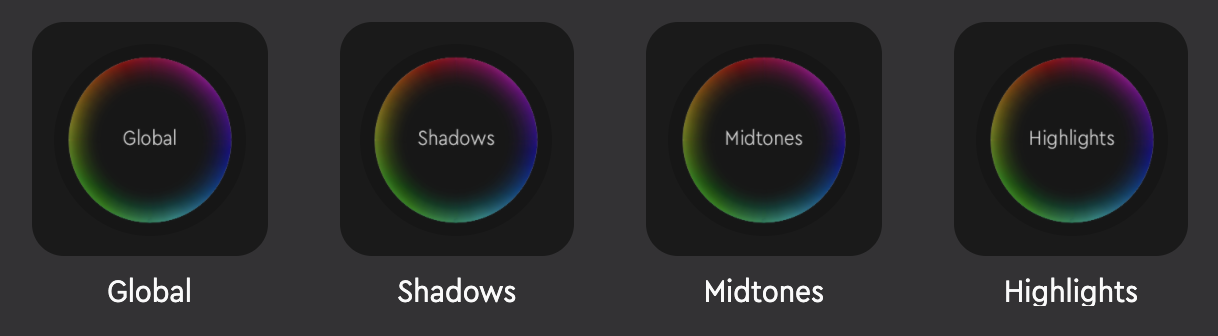
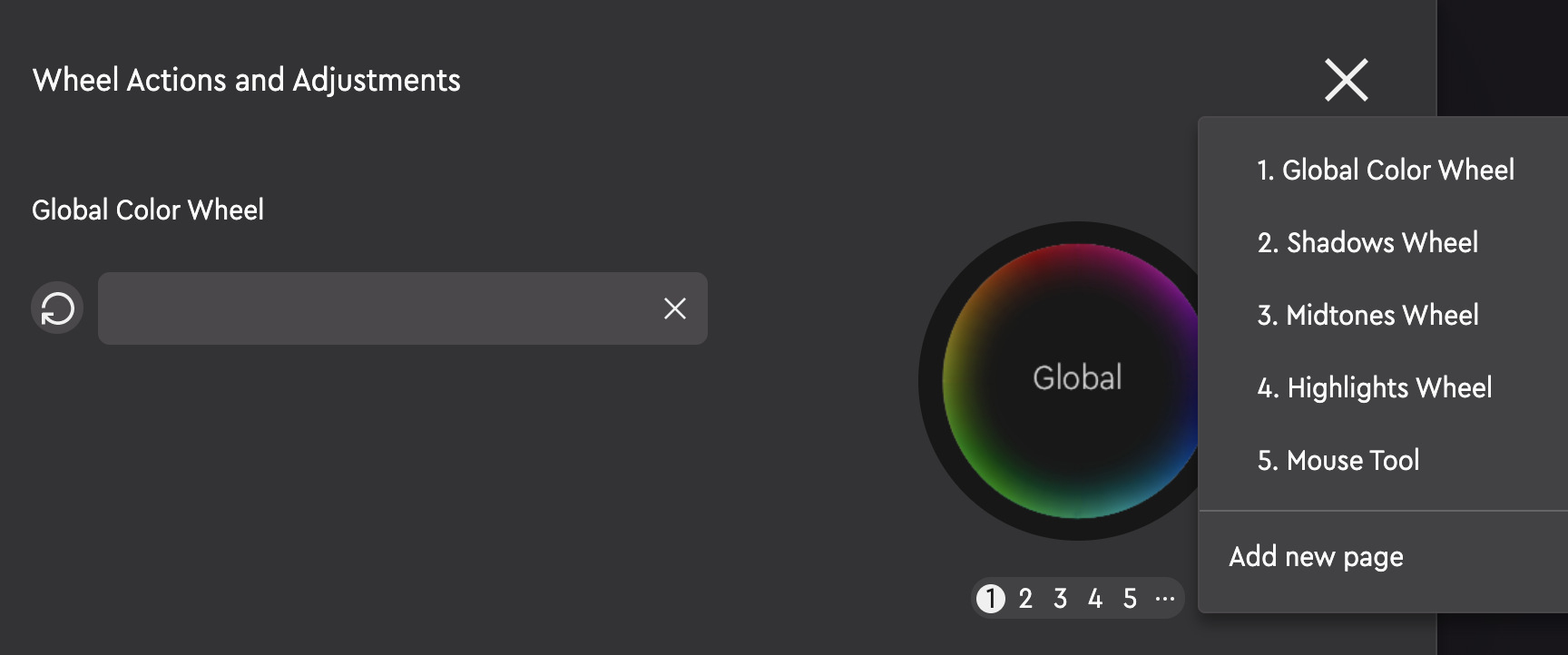
- отрегулируйте оттенок, проводя по колесу
- отрегулируйте яркость, вращая колесо
- настроить насыщенность с помощью Fn + вращение колеса
Вы можете отменить свои изменения, нажав на диск или дважды нажав на колесо, или удалить весь эффект, нажав сенсорную кнопку «Удалить FX».
ПРИМЕЧАНИЕ! На странице цветового круга CT не забудьте нажать Fn + горизонтальное смахивание, иначе смахивание приведет к настройке цвета.
Совет! Один диск на каждой странице набора цветового круга назначается с навигацией «10 кадров», чтобы вы могли быстро проверять примененные настройки во всем клипе или копировать и вставлять атрибуты.
Кривые, оттенок, насыщенность (CT & LIVE)
Final Cut Pro
Доступ к кривым внутри FCPX быстрый и простой, так как вращение колеса автоматически устанавливает точку на кривой, когда вы перемещаете указатель мыши достаточно близко к кривой.
После нажатия на ссылку «Кривые/HueSat» вы можете выбрать «Добавить кривые FX» или «Добавить HueSat FX» , нажимая кнопки сенсорной панели. Оба работают с соответствующим «Инструментом мыши», открытым на колесе / циферблатах CT.
Начните вращать регулировку «Mouse Tool» , и вы увидите, насколько плавно и точно она работает, так как есть отдельные элементы управления для горизонтального и вертикального перемещения. Вы можете добавить столько точек на кривую, сколько хотите.
Вы можете переключить «Выбранный эффект вкл./выкл.» , чтобы увидеть как «До/После» , или удалить весь эффект и начать заново, добавив другой эффект.
Аудио
Final Cut Pro
Для любой работы со звуком вы, вероятно, захотите сначала увеличить высоту своих звуковых дорожек. Вы можете сделать это, вращая циферблат «Adjust Waveform».
Чтобы отрегулировать общую громкость, выберите клипы, которые вы хотите настроить, с помощью мыши или нажмите «Выбрать все», чтобы выбрать все клипы на временной шкале, и поверните колесико/циферблат.
Вы можете сбросить значение до 0 дБ и удалить возможные ключевые кадры, дважды нажав на колесико/циферблат.
Переход по умолчанию
Final Cut Pro
Чтобы добавить переход по умолчанию с маркерами мультимедиа, выберите клип или край клипа (точку редактирования) и нажмите «Переход».
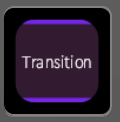
Когда вы добавляете переход к видеоклипу с прикрепленным звуком, Final Cut Pro X автоматически применяет переход плавного перехода к звуку. Если звук отделен или расширен от видео, кроссфейд не применяется. Но вы можете добавить его отдельно в аудиоклип.
Цветовые колеса Final Cut Pro не работают.
Если нет ответа, когда Color Wheels с вашей консолью Loupedeck в Final Cut Pro, узнайте, что делать.
Чтобы начать работу с цветовыми кругами, включите их в настройках:
- Откройте Final Cut Pro X
- Перейдите в Final Cut Pro -> «Настройки» -> «Основные» -> «Коррекция цвета».
- Выберите «Цветовые круги» и примите
Loupedeck требуются достаточные разрешения на вашем компьютере для отправки определенных типов команд.
- Откройте системные настройки
- Выберите Безопасность и конфиденциальность
- Выберите Конфиденциальность
- Перейти к специальным возможностям
- Найдите Loupedeck, поставьте галочку и подайте заявку.
В некоторых версиях macOS требуется добавить Loupedeck в настройках автоматизации (Системные настройки -> Безопасность и конфиденциальность -> Конфиденциальность -> Автоматизация), убедитесь, что в разделе «Установщик» установлен флажок «Системное событие».
Примечание!
В FCP версии 10.5.3 цветовое колесо «Master» было переименовано Apple в «Global».
Loupedeck отражает это обновление в своем программном обеспечении версии 4.3 и более поздних.
Если вы используете FCP 10.4.3 или более раннюю версию, вам необходимо установить программное обеспечение Loupedeck версии 4.2.6, чтобы иметь возможность настраивать цветовые круги.
Папка Final Cut Pro Command Sets отсутствует
Если папка Final Cut Pro Command Sets отсутствует и программное обеспечение не работает должным образом, вот что нужно сделать.
Отсутствующая папка наборов команд означает, что файл ярлыка наборов команд Loupedeck не был правильно установлен во время установки. Это означает, что Final Cut Pro не может получить доступ к папке, и некоторые действия могут выполняться не так, как предполагалось.
Если папка с набором команд Final Cut Pro отсутствует, вот несколько шагов, чтобы решить проблему:
- Создание отсутствующей папки вручную в следующем месте: /Users /"имя пользователя "/Library/Application Support/Final Cut Pro/Command Sets
- Загрузите файл набора команд по этой ссылке и скопируйте загруженный файл во вновь созданную папку.
- Выберите Loupedeck в Final Cut Pro -> Наборы команд.